Windows 11 wymaga utworzenia kodu PIN, aby uzyskać dostęp do konta, ponieważ jest on łatwiejszy do zapamiętania i zapewnia większe bezpieczeństwo, ponieważ ma zastosowanie tylko lokalnie. Jeśli jednak chcesz użyć tradycyjnego hasła, możesz usunąć kod PIN Windows Hello ze swojego konta.
Jedynym zastrzeżeniem jest to, że opcja będzie dostępna tylko w określonych warunkach. Jeśli masz tylko opcję korzystania z funkcji Windows Hello do logowania się na swoim urządzeniu lub konta bez hasła skonfigurowanego na koncie Microsoft, przycisk usuwania kodu PIN będzie wyszarzony.
Jeśli chcesz użyć innego kodu PIN , nie musisz go usuwać. Chcesz zmienić kod PIN.
W tym przewodniku dowiesz się, jak usunąć Windows Hello Kod PIN z konta w systemie Windows 11.
Usuń kod PIN do konta w systemie Windows 11
Aby usunąć kod PIN w systemie Windows 11, wykonaj następujące czynności:
Otwórz Ustawienia w systemie Windows 11.
Kliknij Konta.
@ekran tylko dla multimediów i (min-szerokość: 0 pikseli) i (min-wysokość: 0px) { div[id^=”bsa-zone_1659356193270-5_123456″] {minimalna szerokość: 300px; minimalna wysokość: 250 pikseli; } } @ekran tylko dla multimediów i (minimalna szerokość: 640 pikseli) i (min-wysokość: 0 pikseli) { div[id^=”bsa-zone_1659356193270-5_123456″] { minimalna szerokość: 120 pikseli; minimalna wysokość: 600 pikseli; } }
Kliknij kartę Opcja podpisu.
W sekcji „Sposoby logowania” kliknij PIN (Windows Hello) ustawienie.
Kliknij przycisk Usuń w ustawieniu „Usuń tę opcję logowania”.
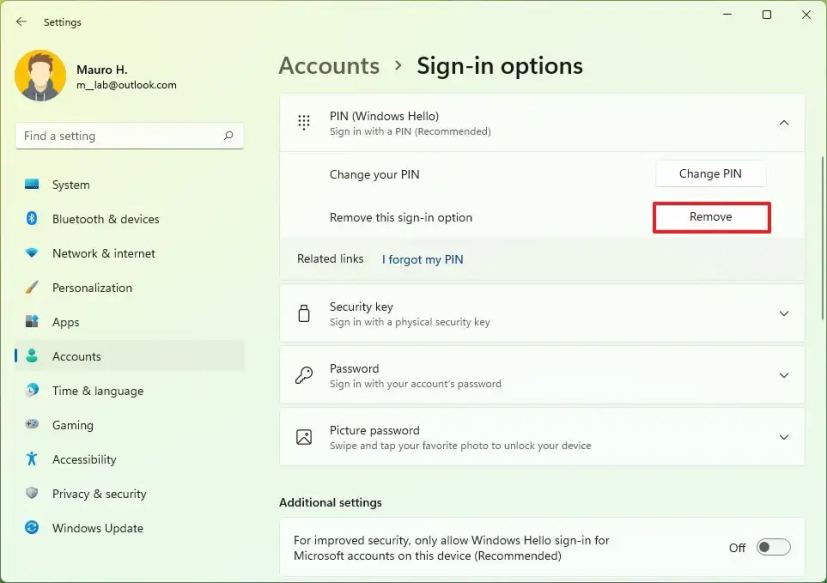
Po wykonaniu tych czynności kod PIN zostanie usunięty z konta, ale nadal będziesz mieć dostęp do konta za pomocą hasła.
Przycisk usuwania poprawki PIN jest wyszarzony w systemie Windows 11
Jeśli używasz konta Microsoft do uzyskiwania dostępu do systemu Windows 11, przycisk usuwania kodu PIN może być wyszarzony. Przycisk usuwania może być wyszarzony, jeśli opcja bez hasła jest włączona na koncie Windows 11 lub jeśli konto bez hasła jest włączone na Twoim koncie Microsoft.
Wyłącz logowanie przez Windows Hello dla kont Microsoft
Aby naprawić szary przycisk usuwania kodu PIN w systemie Windows 11, wykonaj następujące czynności:
Otwórz Ustawienia.
Kliknij Konta.
Kliknij kartę Opcja podpisu.
W sekcji „Dodatkowe ustawienia” wyłącz opcję „W celu zwiększenia bezpieczeństwa , zezwól tylko na logowanie się przez Windows Hello do konta Microsoft na tym urządzeniu” przełącznik.
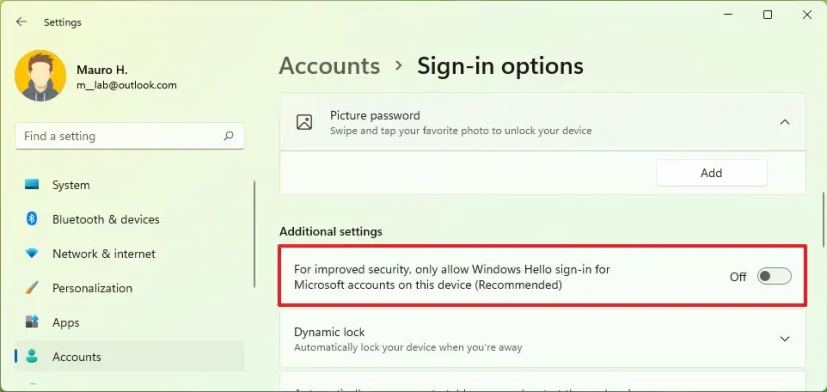
Może być konieczne ponowne uruchomienie Ustawień a komputerem, aby zastosować zmiany i włączyć opcję usunięcia kodu PIN.
Wyłącz bezhasłowe konto Microsoft unt
Aby wyłączyć konto Microsoft bez hasła i naprawić wyszarzony przycisk usuwania kodu PIN, wykonaj następujące czynności:
Otwórz Ustawienia.
Kliknij Konta.
Kliknij kartę Twoje informacje.
W sekcji „Powiązane ustawienia” kliknij przycisk Konta.

Kliknij kartę Bezpieczeństwo.
Kliknij Zaawansowane opcje bezpieczeństwa.
W sekcji „Dodatkowe zabezpieczenia” wyłącz opcję Konto bez hasła.

Kontynuuj zgodnie ze wskazówkami wyświetlanymi na ekranie.
Uruchom ponownie komputer.
Po wykonaniu tych czynności ustawienie „PIN (Windows Hello)” pokaże przycisk usuwania w systemie Windows 11.
Ekran @tylko media i (minimalna szerokość: 0 pikseli) i (minimalna wysokość: 0 pikseli) { div [id^=”bsa-zone_1659356403005-2_123456″] { minimalna szerokość: 300 pikseli; minimalna wysokość: 250 pikseli; } } @ekran tylko dla multimediów i (min-width: 640px) i (min-height: 0px) { div[id^=”bsa-zone_1659356403005-2_123456″] { min-width: 300px; minimalna wysokość: 250 pikseli; } }
